استفاده از Debugger. با اجرای کد به صورت مرحله به مرحله
- صفحه اصلی
- مقالات آموزشی

Debugger یکی از ابزارهای بسیار کاربردی در IDEها (محیطهای توسعه) است که به شما اجازه میدهد کد را به صورت مرحلهبهمرحله اجرا کنید، متغیرها را بررسی کنید و مشکلات یا رفتارهای غیرمنتظره را شناسایی کنید. این ابزار برای تحلیل کدهای پیچیده و یافتن خطاها بسیار مفید است.
چگونه از Debugger استفاده کنیم؟
در اینجا، یک راهنمای کلی برای استفاده از Debugger در Visual Studio (برای پروژههای .NET) آورده شده است:
1. نقاط توقف (Breakpoints) تنظیم کنید
نقطه توقف چیست؟
نقطهای در کد که اجرای برنامه در آن متوقف میشود تا بتوانید وضعیت را بررسی کنید.
چگونه تنظیم کنیم؟
روی شماره خط در سمت چپ کد کلیک کنید (در Visual Studio).
یا خط کد مورد نظر را انتخاب کرده و کلید F9 را فشار دهید.
یک دایره قرمز در کنار شماره خط ظاهر میشود که نشاندهنده نقطه توقف است.
2. اجرای کد در حالت Debugging
در Visual Studio:
کلید F5 را فشار دهید یا از منوی بالای محیط Start Debugging را انتخاب کنید.
برنامه اجرا میشود و در اولین نقطه توقف متوقف میشود.
3. بررسی وضعیت متغیرها
هنگامی که برنامه در نقطه توقف متوقف میشود:
پنجره Locals یا Watch:
در پنجره Locals، مقادیر متغیرها به صورت خودکار نشان داده میشود.
میتوانید متغیرهای خاصی را به پنجره Watch اضافه کنید تا فقط آنها را مشاهده کنید.
Hover کردن روی متغیرها:
ماوس را روی یک متغیر نگه دارید تا مقدار آن را ببینید.
4. اجرای مرحلهبهمرحله (Step)
برای پیشروی در کد به صورت مرحلهبهمرحله از این دستورات استفاده کنید:
F10 (Step Over):
اجرای خط به خط بدون ورود به توابع داخلی.
F11 (Step Into):
ورود به داخل توابع برای مشاهده دقیقتر جزئیات.
Shift + F11 (Step Out):
خروج از یک تابع و بازگشت به تابع فراخواننده.
5. مشاهده Call Stack
Call Stack چیست؟
نشان میدهد که چگونه اجرای برنامه به خط فعلی رسیده است و توابع یا متدهایی که تاکنون فراخوانی شدهاند.
برای مشاهده: از پنجره Call Stack در Visual Studio استفاده کنید.
6. ادامه اجرای کد (Resume Execution)
اگر میخواهید برنامه از نقطه توقف فعلی تا نقطه توقف بعدی یا تا پایان اجرا شود، کلید F5 را فشار دهید.
7. تغییر مقدار متغیرها در زمان اجرا
میتوانید مقادیر متغیرها را در زمان اجرای Debug تغییر دهید:
روی متغیر مورد نظر در پنجره Locals یا Watch کلیک کنید و مقدار جدید را وارد کنید.
مثال عملی:
فرض کنید یک متد زیر را Debug میکنید:
public int Sum(int a, int b) { int result = a + b; return result; }
یک Breakpoint در خط int result = a + b; قرار دهید.
Debugger را اجرا کنید.
مقدار a و b را بررسی کنید.
اگر نیاز باشد، مقدار آنها را تغییر دهید و تأثیر آن را ببینید.
مزایای استفاده از Debugger
فهم دقیق عملکرد کد: میتوانید ببینید کد چگونه اجرا میشود و متغیرها چگونه تغییر میکنند.
یافتن باگها: خطاهای منطقی یا محاسباتی را به سرعت پیدا کنید.
تحلیل کدهای پیچیده: اگر کدی از دیگران دریافت کردید، میتوانید با بررسی دقیق هر مرحله، عملکرد آن را درک کنید.
Debugger یکی از ابزارهای بسیار کاربردی در IDEها (محیطهای توسعه) است که به شما اجازه میدهد کد را به صورت مرحلهبهمرحله اجرا کنید، متغیرها را بررسی کنید و مشکلات یا رفتارهای غیرمنتظره را شناسایی کنید. این ابزار برای تحلیل کدهای پیچیده و یافتن خطاها بسیار مفید است.